
Tạo form đăng kí tạo tài khoản drive google one không giới hạn dung lượng Nếu công việc của bạn thường xuyên yêu cầu tạo bảng khảo sát hoặc thăm dò ý kiến, thì Google Form trên Google Drive sẽ là một công cụ hỗ trợ đắc lực. Google cung cấp cho người dùng công cụ tạo biểu mẫu trực tuyến hữu ích mang tên Google Form, nằm trong dịch vụ lưu trữ Google Drive. Với Google Form, bạn có thể tạo ra bảng thu thập thông tin, ý kiến đánh giá, bình chọn, hoặc thông tin liên hệ của một nhóm đối tượng khách hàng nào đó. Các thao tác để tạo biểu mẫu thăm dò trên Google Form sẽ được hướng dẫn trong bài viết dưới đây.
Đầu tiên, bạn cần đăng nhập vào tài khoản Gmail của mình để tạo một Google Form.
Tạo form đăng kí tạo tài khoản drive google one không giới hạn dung lượng
Trên giao diện Gmail hoặc Google.com, ở góc trên bên phải, bạn sẽ thấy biểu tượng cửa sổ. Nhấn vào biểu tượng đó để xổ ra các sản phẩm của Google, sau đó tìm và chọn Drive.

Ngay lập tức, giao diện Google Drive sẽ xuất hiện, cho phép bạn quản lý tất cả các tệp mà bạn đã tải lên và những tệp mà bạn tạo ra trong Google Drive.
Tiếp theo, bạn hãy nhấn vào nút Mới ở phía bên trái màn hình, sau đó chọn Ứng dụng khác và chọn Google Biểu mẫu.
Nhấn chọn "Google Biểu mẫu"
Bạn hãy nhập tiêu đề và mô tả cho biểu mẫu của mình.
Click vào phần Câu hỏi không có tiêu đề để chỉnh sửa câu hỏi đầu tiên của bạn.
Tạo form đăng kí tạo tài khoản drive google one không giới hạn dung lượng
Bên phải màn hình sẽ có một thanh công cụ chạy dọc, cho phép bạn thực hiện các thay đổi hoặc click chọn phần cần chỉnh sửa.
Nhấn vào dấu + đầu tiên để thêm một câu hỏi mới.
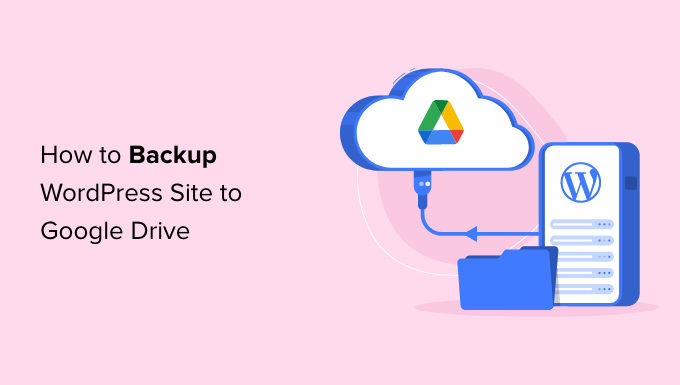
Nếu thứ tự câu hỏi không như ý, bạn chỉ cần giữ chuột và kéo thả vị trí các câu hỏi để sắp xếp lại theo ý muốn.
Nếu câu hỏi chỉ cần ở dạng text ngắn, ví dụ như Họ và tên của bạn là gì?, thì bạn chỉ cần chọn kiểu câu hỏi là Trả lời ngắn.
Dưới mỗi câu hỏi có các nút công cụ khác như Nhân bản câu hỏi, Xóa, Bắt buộc (nhấn vào đó nếu đây là câu hỏi bắt buộc trả lời), Hiển thị mô tả, và Xác thực dữ liệu.
Click vào hình chữ TT để thêm một tiêu đề mới cho biểu mẫu của bạn.
Bạn có thể thêm hình ảnh vào phần đầu của biểu mẫu. Hình ảnh có thể được chèn từ thư viện, tải lên từ máy tính hoặc chụp trực tiếp bằng camera.
Google Form còn hỗ trợ bạn chèn video vào biểu mẫu. Bạn có thể chèn video trực tiếp từ YouTube.
Nếu biểu mẫu cần được chia thành nhiều phần khác nhau, Google Form cũng đã có tính năng hỗ trợ cho điều này.
Tạo form đăng kí tạo tài khoản drive google one không giới hạn dung lượng
Khi bạn muốn phân loại các câu hỏi thành nhiều nhóm khác nhau, bạn có thể sử dụng tính năng chia phần.
Nếu bạn không nhận được mã xác minh Google Business, hãy tham khảo các cách khắc phục.
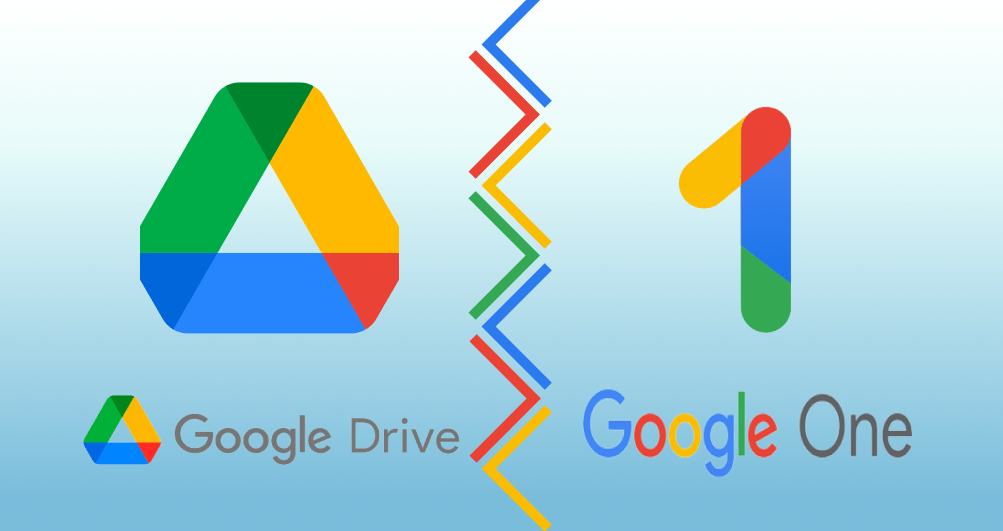
Ngoài ra, bạn còn có thể truy cập giao diện cài đặt nâng cao khác cho Google Form của mình.
Cài đặt nâng cao khác
Khi bạn đã hoàn thành biểu mẫu của mình, bạn có thể gửi biểu mẫu này cho người khác bằng cách nhấn vào nút Gửi ở góc trên bên phải.
Nhập thông tin người nhận, sau đó nhấn nút Gửi ở dưới, tương tự như cách bạn gửi email.
Và đây là kết quả sau khi bạn tạo Form đăng ký trên Google Drive thành công.
Trên đây là cách tạo Form đăng ký trên Google Drive. Nhanh.vn chúc bạn thành công!
Tác giả: bientap3nguyenhuy
Nguồn tin: nhanh. vn
Ý kiến bạn đọc
Những tin mới hơn
Những tin cũ hơn
 Cách Tăng Lưu Trữ Bán Drive one không giới hạn dung lượng google
Cách Tăng Lưu Trữ Bán Drive one không giới hạn dung lượng google
 Đăng kí tạo tài khoản drive google one không giới hạn dung lượng
Đăng kí tạo tài khoản drive google one không giới hạn dung lượng
 Giá Rẻ Google drive one giá rẻ không giới hạn dung lượng
Giá Rẻ Google drive one giá rẻ không giới hạn dung lượng
 Gói 1 năm 100GB Bán Drive one không giới hạn dung lượng google
Gói 1 năm 100GB Bán Drive one không giới hạn dung lượng google
 7 dịch vụ Bán Google drive one không giới hạn dung lượng Unlimited, lưu trữ đám mây tốt nhất để sao lưu và chia sẻ file
7 dịch vụ Bán Google drive one không giới hạn dung lượng Unlimited, lưu trữ đám mây tốt nhất để sao lưu và chia sẻ file
 Có Bị Mất Dữ Liệu Bán Drive one không giới hạn dung lượng google
Có Bị Mất Dữ Liệu Bán Drive one không giới hạn dung lượng google
 Tài Khoản Lưu Trữ Bán Drive one không giới hạn dung lượng google
Tài Khoản Lưu Trữ Bán Drive one không giới hạn dung lượng google
 Bảo Mật Điều Khoản Bán Drive one không giới hạn dung lượng google
Bảo Mật Điều Khoản Bán Drive one không giới hạn dung lượng google
 Cảnh Báo tốc độ Bán Drive one không giới hạn dung lượng google
Cảnh Báo tốc độ Bán Drive one không giới hạn dung lượng google
 Hot Nhận Miễn Phí Bán Drive one không giới hạn dung lượng google
Hot Nhận Miễn Phí Bán Drive one không giới hạn dung lượng google